亲,以下就是关于(Win10系统正式版快速启动功能关闭的解决方法(图)),由“WiFi之家网”整理!

原标题:"Win10系统正式版快速启动功能关闭的解决方法"相关电脑问题教程分享。 - 来源:WiFi之家网。
win10正式版本发布以后,对用户来说是非常高兴的。因此很多用户都迫不及待的升级了win10系统,但有的用户反映自己的电脑在默认的情况下开启了快速启动功能,导致每次开机都会非常慢而且还会出现无法关闭电脑的问题,这是怎么回事呢?又该如何关闭这个功能呢?下面,WiFi之家网小编就给大家介绍Win10系统正式版快速启动功能关闭的解决方法。
具体方法:
1、单击开始菜单选择“设置”,进入到设置后选择“系统”。
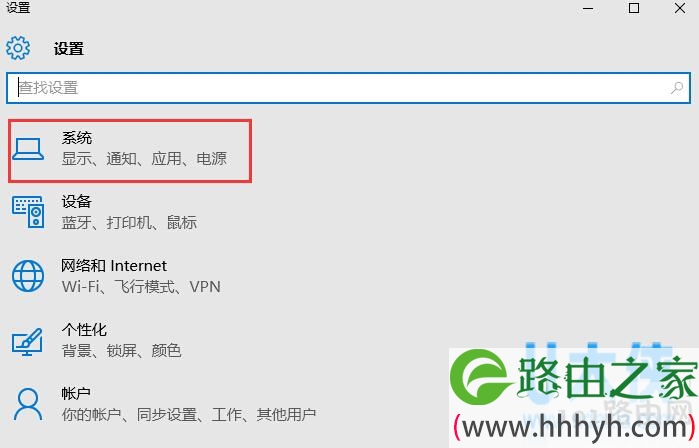
快速启动功能关闭
2、打开系统后选择“电源和睡眠”,并在右侧选择“其他电源选项”。
3、打开“电源选项”中找到“更改电源按钮的功能”,(这个和win8.1是一样的)。
4、进入后,点击上方“更改当前不可用的设置”。
5、接着在窗口下方“关机设置”中取消勾选第一项“启用快速启动(推荐)”,点击“保存修改”即可。
以上就是Win10系统正式版快速启动功能关闭的解决方法
相关内容推荐:如何解决Win10内置应用不能安装并报错0x80073cff
以上就是关于-常见问题-(Win10系统正式版快速启动功能关闭的解决方法(图))的教程!
原创文章,作者:常见问题,如若转载,请注明出处:https://www.224m.com/117041.html

